Windows güncelleme Windows 10 güncelleme işlemi sırasında 0x800706ba hata kodu görünebilir. Bazı kullanıcılar, yazdırma cihazlarında bu hata koduna tanık olmaktan da şikayet ettiler. Basitçe, bilgisayarınızda bu düzeltmeleri izleyin ve sorun kısa sürede çözülecektir.
Geçici çözümler-
1. yeniden başlat senin bilgisayarın. Hesaplamanızı yeniden başlattıktan sonra, hala hata kodunu alıp almadığınızı kontrol edin.
2. Bilgisayarınızda üçüncü taraf virüsten koruma ve güvenlik duvarını devre dışı bırakın. Şimdi, Windows'unuzu güncellemeyi deneyin.
Sizin için hiçbir şey işe yaramazsa bu düzeltmeleri yapın,
Fix-1 Gerekli hizmetleri CMD- ile otomatikleştirin
Adaptasyon sürecini tamamlamak için bazı gerekli hizmetler gereklidir.
1. Basın Windows tuşu + R çalıştırmak Çalıştırmak ve ardından “yazıncmd" ve bas Ctrl+Üst Karakter+Enter.
Tıklamak "Evet” tarafından izin istenirse Kullanıcı Hesap Denetimi.

Komut istemi yönetici haklarıyla açılacaktır.
2. Yapacağımız şey, bazı hizmetleri otomatikleştirmek, bunu yapmak için, kopyala yapıştır bu dört komut ve ardından Giriş onları yürütmek için.
SC konfigürasyonu wuauserv start= otomatik SC konfigürasyon bitleri start= otomatik SC konfigürasyonu cryptsvc start= otomatik SC konfigürasyonu güvenilir kurulum başlatıcısı= otomatik
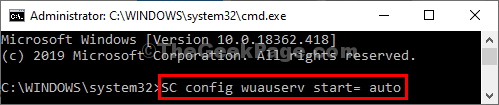
Tüm komutları uyguladıktan sonra kapatın. Komut istemi pencere.
Hala sorunla karşı karşıya olup olmadığınızı kontrol edin. Sorun hala oradaysa, bir sonraki düzeltmeye gidin.
Fix-2 Yazılım Dağıtım klasörünü yeniden adlandırın-
1. Arama cmd Windows 10 arama çubuğunda ve ardından sağ tık üzerindeKomut istemi" ve Seç yönetici olarak çalıştır.

2. Şimdi, ihtiyacın var kopyala ve yapıştır bu kodlar tek tek Komut istemi pencere ve vur Giriş.
net stop wuauserv. net stop cryptSvc. net durdurma bitleri. net stop msserver

Bu işlem bazı hizmetleri kısa bir süreliğine durduracaktır.
3. Bundan sonra, klasörü yeniden adlandırmak için kopyala ve yapıştır bu komutlar tek tek Komut istemi pencere ve vur Giriş
ren C:\Windows\SoftwareDistribution SoftwareDistribution.old. ren C:\Windows\System32\catroot2 catroot2.old

4. Son adımda ise ilk adımda durdurduğunuz işlemleri başlatmanız gerekiyor. Kopyala yapıştır bu komutlar Komut istemi pencereye basın ve ardından Giriş hizmetleri yeniden başlatmak için.
net start wuauserv. net start cryptSvc. net başlangıç bitleri. net start msserver

Kapat Komut istemi pencere.
yeniden başlat senin bilgisayarın.
Yeniden başlattıktan sonra bilgisayarınızı güncellemeyi deneyin. Sorununuz çözülmeli.
Fix-3 Powershell'i Kullanın-
Windows Update Otomatik Güncelleme İstemcisi arka planda çalışır, güncellenir Güç kalkanı sorununuzu çözebilir.
1. İlk başta, ' tuşuna basınPencere tuşu+X‘.
2. Ardından, “Windows PowerShell (Yönetici)”.

2. Bir kere Güç kalkanı pencere açıldı, kopyala yapıştır veya tip bu kodları terminalde ve ardından Giriş sırayla.
wuauclt.exe / updatenow. çıkış
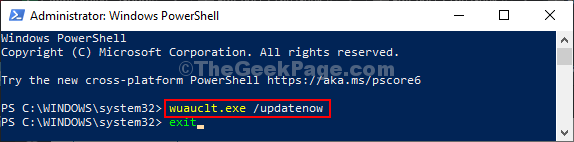
Bilgisayarınızda tekrar aynı hataya şahit olup olmadığınızı kontrol etmeye çalışın.
Düzelt-4 Grup İlkesi ayarlarını düzenle-
değiştirme Grup ilkesi Bilgisayarınızdaki ayarlar size yardımcı olacaktır.
1. başlatmak için Çalıştırmak cihazınızdaki pencere, yapmanız gereken şey Windows tuşu + R.
2. Şimdi yazın veya kopyala-yapıştır “gpedit.msc" içinde Çalıştırmak pencere ve ardından vur Giriş.

3. İçinde Yerel Grup İlkesi Düzenleyicisi pencere, genişlet-
Bilgisayar Yapılandırması > Yönetim Şablonları > Windows Bileşenleri > Windows Update
4. Şimdi, üzerinde sağ el tarafında, politikalar arasında aşağı doğru ilerleyin ve çift tıklama üzerindeOtomatik Güncellemeleri Yapılandır“.
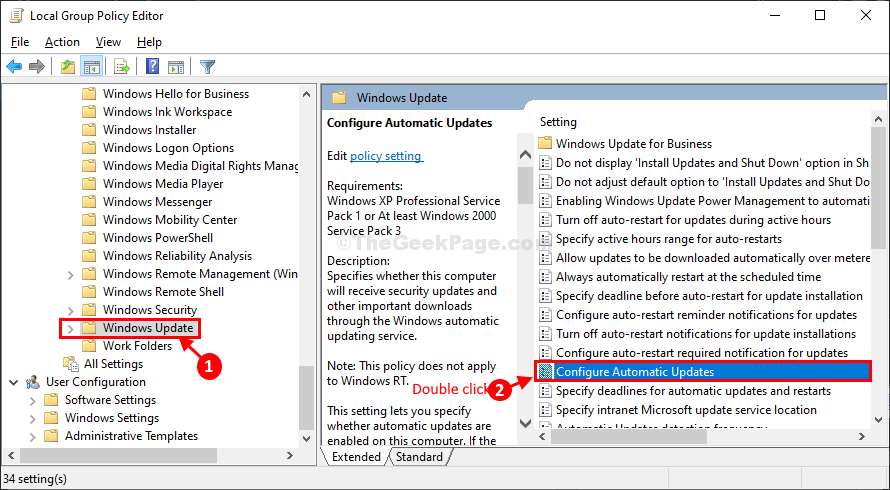
5. İçinde Otomatik Güncellemeleri Yapılandır penceresinde, “Ayarlanmamış"seçeneği.
6. Tıklamak "TAMAM MI"ayarları kaydetmek için.
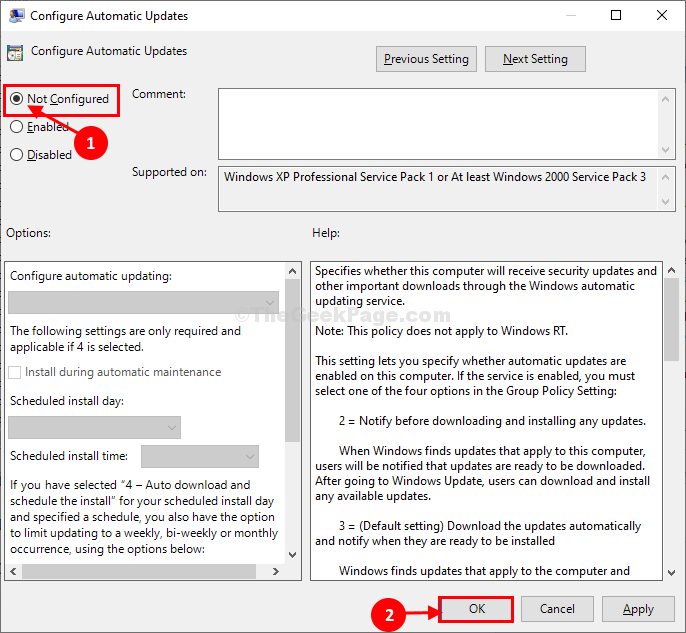
Kapat Yerel Grup İlkesi Düzenleyicisi pencere.
Bilgisayarınızı güncellemeyi deneyin. Hatanın hala orada olup olmadığını kontrol edin.


